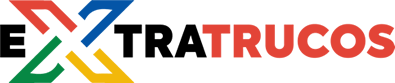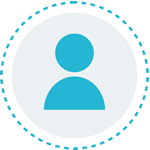Cómo desbloquear y desproteger un archivo de Excel
Si te has olvidado la contraseña de una hoja de cálculo de Excel, te enseñaremos un truco para eliminarla por completo.
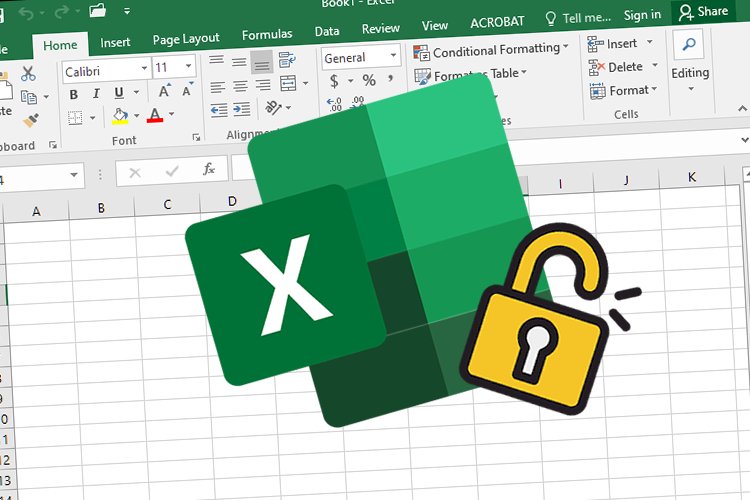
Para remover la contraseña de una hoja de calculo de Microsoft Excel lo vamos a hacer mediante una rutina que te vamos a proveer a continuación.
Debajo del artículo encontrarás un archivo de ejemplo y el código para descargar.
1. Abre el archivo de Excel que quieres desbloquear o desproteger. (Si aparece una alerta de Vista protegida en la parte superior, pulsa sobre el botón Habilitar edición).
2. Pulsa las teclas ALT + F8, en la nueva ventana escribe “EXTRATRUCOS” y pulsa el botón Crear.
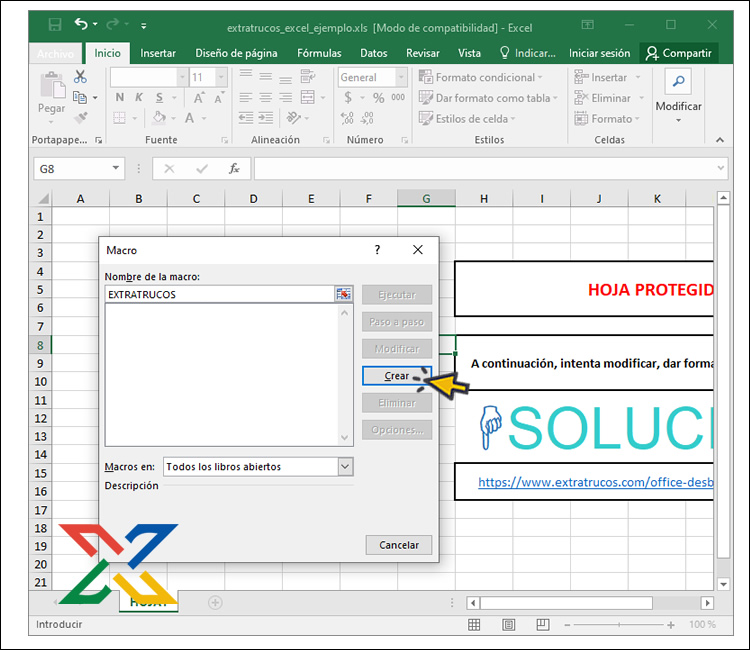
3. Se abrirá una nueva ventana, borra todo el contenido y sustituyelo por el siguiente código:
Sub breakit()
Dim i As Integer, j As Integer, k As Integer
Dim l As Integer, m As Integer, n As Integer
On Error Resume Next
For i = 65 To 66
For j = 65 To 66
For k = 65 To 66
For l = 65 To 66
For m = 65 To 66
For i1 = 65 To 66
For i2 = 65 To 66
For i3 = 65 To 66
For i4 = 65 To 66
For i5 = 65 To 66
For i6 = 65 To 66
For n = 32 To 126
ActiveSheet.Unprotect Chr(i) & Chr(j) & Chr(k) & _
Chr(l) & Chr(m) & Chr(i1) & Chr(i2) & Chr(i3) & _
Chr(i4) & Chr(i5) & Chr(i6) & Chr(n)
If ActiveSheet.ProtectContents = False Then
MsgBox "La contrasena es: " & Chr(i) & Chr(j) & _
Chr(k) & Chr(l) & Chr(m) & Chr(i1) & Chr(i2) & Chr(i3) _
& Chr(i4) & Chr(i5) & Chr(i6) & Chr(n)
Exit Sub
End If
Next
Next
Next
Next
Next
Next
Next
Next
Next
Next
Next
Next
End Sub
4. Pulsa el botón Ejecutar (botón de Play verde) desde la barra de herramientas.
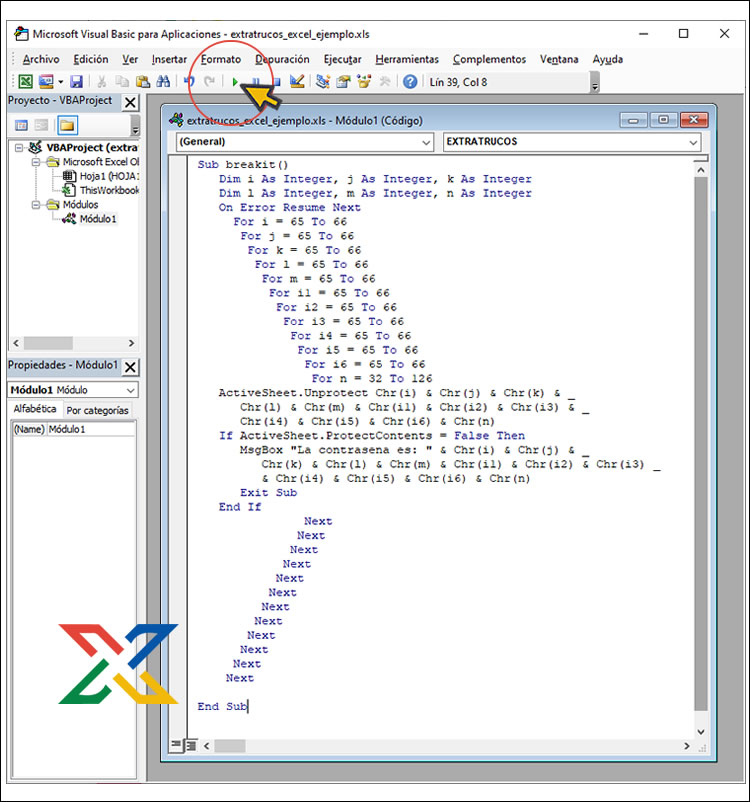
5. Si ha salido bien, Excel nos arrojará un mensaje como, “La contraseña es: AAAAAAAAAAA”.
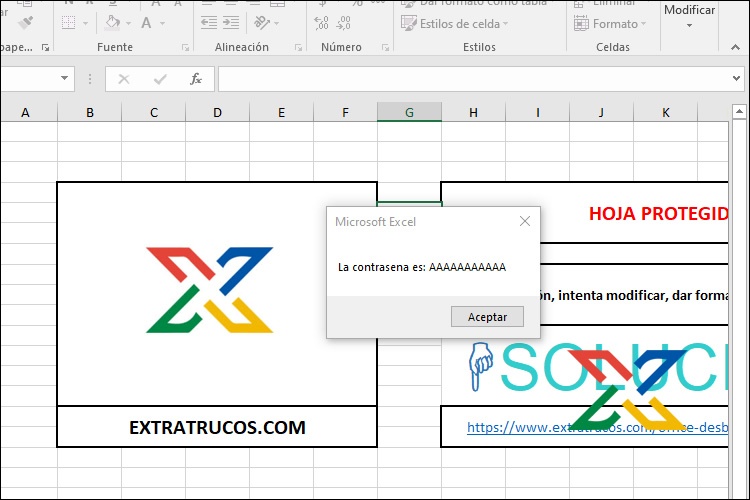
¡Lo has logrado!, a partir de ahora podrás modificar todas las celdas que estaban bloqueadas (repite el proceso por cada hoja que deseas desbloquear).
Archivos adjuntos